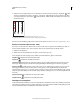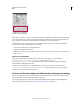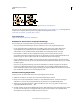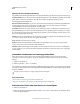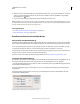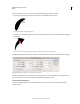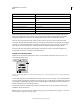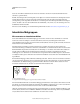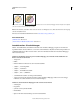Operation Manual
178
VERWENDEN VON ILLUSTRATOR
Malen
Letzte Aktualisierung 24.5.2011
Optionen für das Tropfenpinselwerkzeug
Doppelklicken Sie im Werkzeugbedienfeld auf das Tropfenpinselwerkzeug und stellen Sie die folgenden Optionen ein:
Auswahl beibehalten Wenn Sie einen zusammengefügten Pfad zeichnen, werden alle Pfade ausgewählt. Die Auswahl
bleibt erhalten, solange Sie weiterzeichnen. Diese Option ist nützlich, um alle Pfade anzuzeigen, die im
zusammengefügten Pfad enthalten sind.
Nur mit Auswahl zusammenfügen Legt fest, dass die neuen Konturen nur mit dem vorhandenen ausgewählten Pfad
zusammengefügt werden. Wenn Sie diese Option auswählen, wird eine neue Kontur nicht mit einem anderen
schneidenden Pfad, der nicht ausgewählt wurde, zusammengefügt.
Genauigkeit Bestimmt, wie weit Sie die Maus oder den Stift bewegen müssen, bis Illustrator dem Pfad einen neuen
Ankerpunkt hinzufügt. So bedeutet etwa ein Genauigkeitswert von 2,5, dass Bewegungen des Werkzeugs von weniger
als 2,5 Pixel nicht registriert werden. Die Genauigkeit kann zwischen 0,5 und 20 Pixel liegen. Je höher der Wert, desto
glatter und weniger komplex ist der Pfad.
Glättung Legt fest, wie stark in Illustrator bei Verwendung des Werkzeugs geglättet wird. Die Glättung kann zwischen
0 % und 100 % liegen. Je höher der Wert, desto glatter wird der Pfad.
Größe Bestimmt den Durchmesser des Pinsels.
Winkel Bestimmt den Drehwinkel für den Pinsel. Ziehen Sie die Pfeilspitze in der Vorschau an die gewünschte
Position oder geben Sie einen Wert in das Textfeld „Winkel“ ein.
Rundheit Bestimmt die Rundung des Pinsels. Ziehen Sie einen schwarzen Punkt in der Vorschau vom Mittelpunkt
weg bzw. auf diesen zu oder geben Sie im Textfeld „Rundheit“ einen Wert ein. Je höher der Wert ist, desto ausgeprägter
ist die Rundheit.
Umwandeln von Konturen in zusammengesetzte Pfade
Durch das Konvertieren einer Kontur in einen zusammengesetzten Pfad können Sie den Umriss der Kontur
bearbeiten. So können Sie beispielsweise eine Kontur mit mehreren Stärken erstellen oder die Kontur in Stücke
aufteilen.
1 Wählen Sie das Objekt aus.
2 Wählen Sie „Objekt“ > „Pfad“ > „Konturlinie“.
Der entstehende zusammengesetzte Pfad wird im gefüllten Objekt gruppiert. Wenn Sie den zusammengesetzten Pfad
bearbeiten möchten, müssen Sie zuerst die Gruppierung mit der Fläche aufheben oder ihn mit dem Gruppenauswahl-
Werkzeug auswählen.
Identifizieren Sie den Inhalt einer Gruppe mithilfe des Ebenenbedienfelds.
Verwandte Themen
„Wissenswertes zu zusammengesetzten Pfaden“ auf Seite 277
„Gruppieren von Objekten oder Aufheben von Objektgruppierungen“ auf Seite 239
Entfernen einer Fläche oder einer Kontur aus einem Objekt
1 Wählen Sie das Objekt aus.
2 Klicken Sie im Werkzeugbedienfeld auf das Feld „Fläche“ oder „Kontur“. Dadurch können Sie die Fläche oder die
Kontur des Objekts entfernen.